Wondershare UniConverter:满足您所有音频/视频编辑需求的工具
已发表: 2022-08-01音频/视频编辑通常被认为是一项复杂的任务。 无论您是转换剪辑、添加特殊效果还是压缩它们,除非您拥有合适的工具,否则您会发现它具有挑战性。
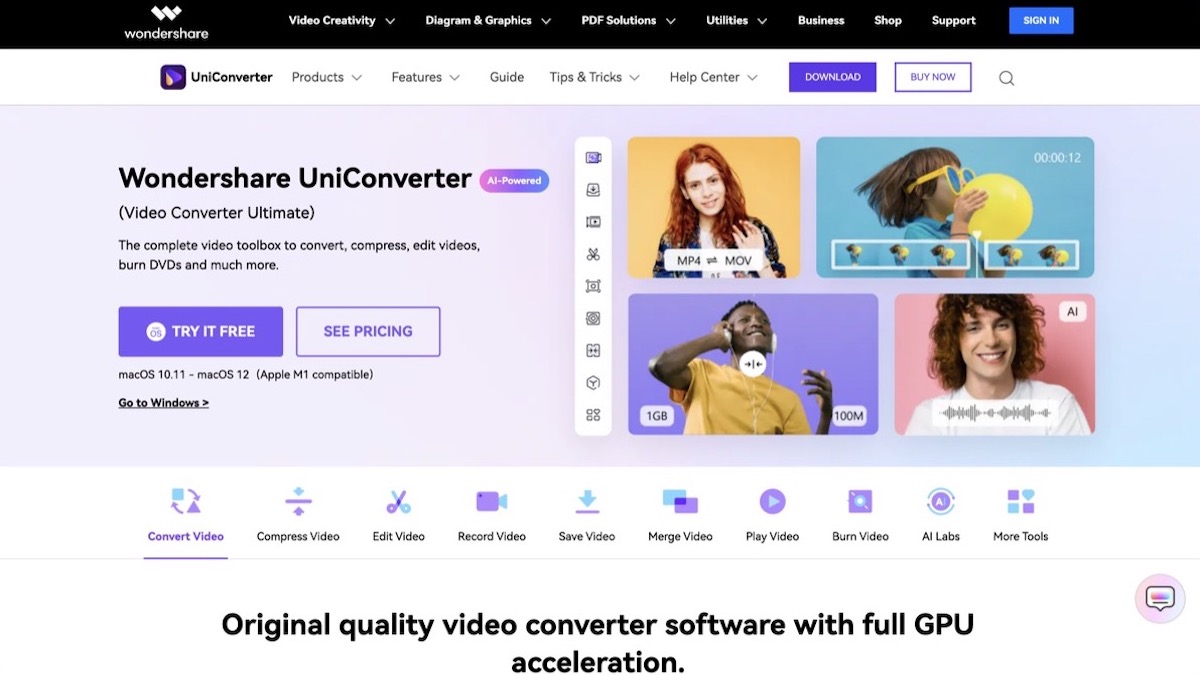
这就是 Wondershare UniConverter 的用武之地。它是一款一体化的音频/视频编辑工具,可让您快速轻松地转换、编辑、合并或压缩音频/视频文件等。 作为其最新更新 UniConverter 14 的一部分,它现在包括一些高级 AI 功能,如降噪器、人声去除器、智能修剪等,以帮助您满足其他音频/视频处理需求。
因此,如果您的工作涉及编辑大量音频/视频剪辑,并且您正在寻找一种工具来简化诸如从音频剪辑中删除人声之类的任务,Wondershare UniConverter 可以成为您武器库的有用补充。 跟随我们探索 UniConverter 并向您展示如何使用它从歌曲中删除人声。
目录
什么是万兴优转?
Wondershare UniConverter 是一个多合一的工具箱,可满足您所有的音频和视频编辑需求。 它配备了广泛的实用程序,例如转换器、编辑器、压缩器、合并器、屏幕录像机等。它具有非常易于使用的界面,可简化大多数音频/视频操作。
此外,Wondershare 还在 UniConverter 中捆绑了一些额外的实用程序。 其中包括 GIF 制作器、CD 刻录机、DVD 刻录机和图像转换器,仅举几例。 然而,真正将 Wondershare UniConverter 与其他音频/视频处理工具区分开来的是它包含的 AI 实用程序,例如噪声去除器、人声去除器、字幕编辑器和自动裁剪,它们负责处理此类任务背后的所有繁重工作,并在你的最后需要很少甚至不需要努力。
如何使用 Wondershare UniConverter 从歌曲中删除人声
大多数时候,一首具有丰富人声的歌曲很吸引人且很有趣。 但是,有时您可能只想播放歌曲中的背景音乐(可能是因为这是卡拉 OK 之夜)或使用视频中的曲调。
Wondershare UniConverter 附带了一个工具来帮助您解决这个问题。 它被称为 Vocal Remover,只需单击几下,您就可以从歌曲中删除人声。
要使用它,首先,从下面的链接在您的 Mac 或 Windows PC 上下载 Wondershare UniConverter 并安装它。
下载:万兴优转(Mac | Windows)
安装后,按照以下步骤在 UniConverter 中从歌曲中删除人声:
- 启动 Wondershare UniConverter 并选择AI Lab下的Vocal Remover 。
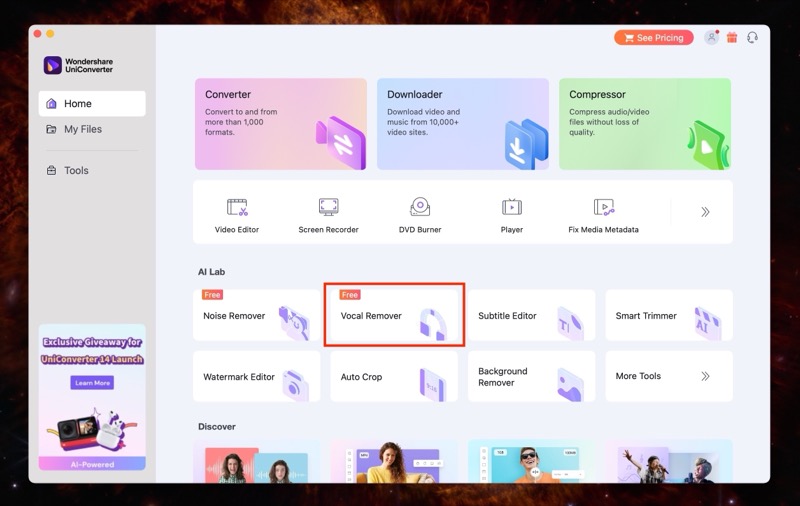
- 单击添加或拖动音频/视频文件以开始按钮。 当这打开文件资源管理器时,选择要从中删除人声的文件并点击加载。
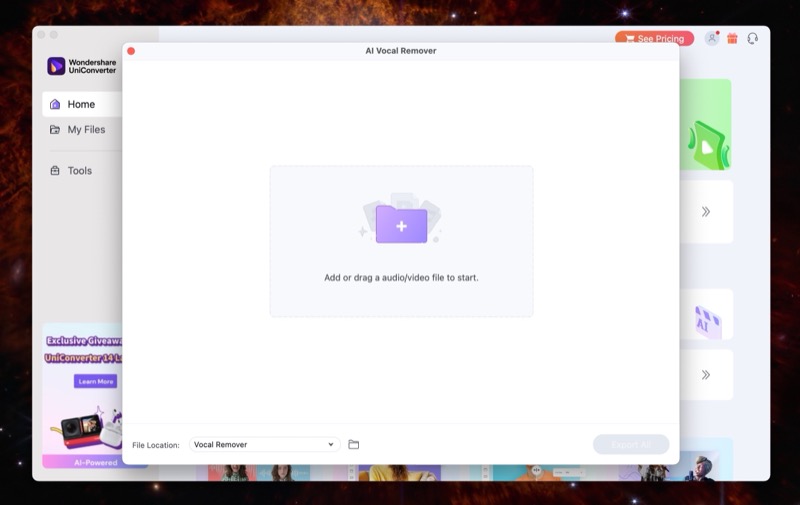
- 文件加载到 UnivConverter 后,Vocal Remover 会自动对其进行分析。 完成分析后,您将获得两首曲目:一首只有人声,另一首没有人声。
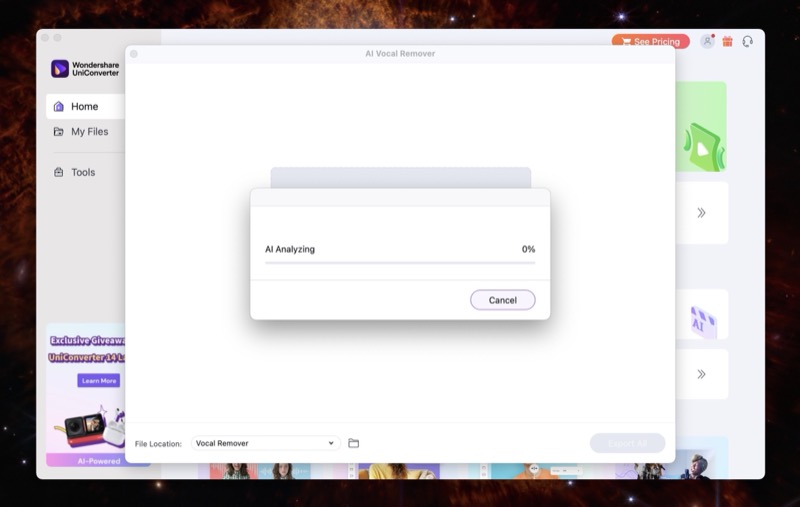
- 点击仅包含人声的轨道旁边的导出按钮,将其保存到您的计算机。
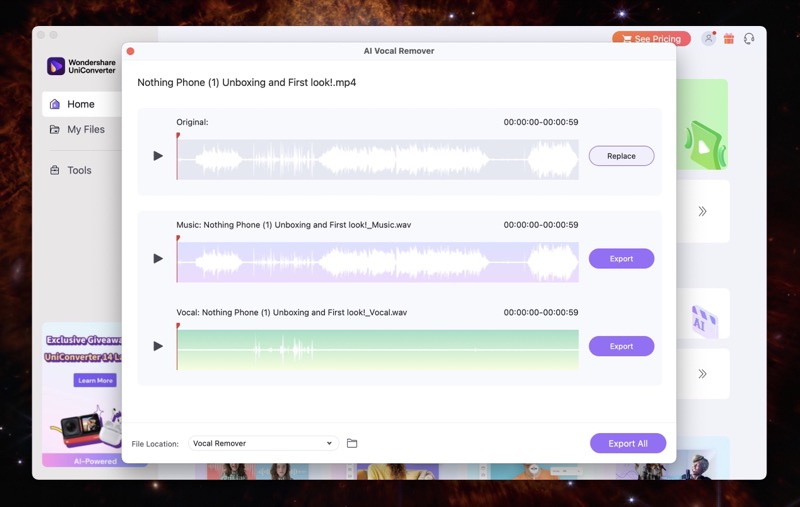
默认情况下,UniConverter 将音频剪辑保存到文件系统中的Vocal Remover文件夹。 但是,如果您想将其保存在其他位置,请单击文件位置旁边的文件夹图标并选择您喜欢的位置,然后在步骤 4 中点击导出。
Wondershare UniConverter 的其他一些功能是什么?
除了有助于从歌曲中删除人声外,Wondershare UniConverter 还可以帮助您进行其他一些操作,这要归功于包含各种其他实用程序。 以下是 UniConverter 的一些其他有用功能的列表,这些功能可以为您派上用场:

1.转换视频
Wondershare UniConverter 具有内置的视频转换实用程序,只需单击几下即可帮助您转换视频。 此视频转换器支持 1000 多种视频/音频格式,包括以 4K、8K 和 HDR 拍摄的视频。 此外,通过 UniConverter 14 更新,您还可以获得对 GPU 加速的支持,与之前的版本相比,它的转换速度提高了 50%。
此外,Wondershare 视频转换器还提供了一些优于其他视频转换器的优势,例如一次转换多个媒体文件和转换基于设备的视频的能力,这非常有用。
2.压缩视频
如果您要处理大量的音频/视频文件,可能会出现需要压缩音频/视频文件的情况 — 可能通过电子邮件发送、在社交媒体上共享或仅将其存储在存储空间有限的设备上.
Wondershare UniConverter 包含一个视频压缩器,可让您轻松完成此操作。 它简化了视频压缩,并为您提供了压缩质量和文件大小的选项,您可以根据自己的要求进行选择,以获得所需的压缩文件。
3.播放视频
除了帮助您处理计算机上的音频和视频文件外,Wondershare UniConverter 还允许您播放它们。 为此,它为您提供了一个内置的视频播放器,最多支持 1000 多种格式的 8K 视频,您可以使用它来立即播放视频而没有任何麻烦。
此外,播放器还允许您根据需要切换字幕或更改音轨(如果原始剪辑有)。 您甚至可以以不同的速度播放视频并截取屏幕截图以捕捉剪辑中的有趣时刻。
Wondershare UniConverter 计划
Wondershare UniConverter 是一款付费工具。 它提供多种计划以满足不同个人的需求。 这些计划分为个人、团队和商业以及教育,并且它们在 Mac 和 Windows 版本中的定价不同。
以下是个人计划的细分,这是大多数人会选择的:
- 包月计划: 19.99 美元/月(Mac)29.99 美元/月(Windows)
- 季度计划: 39.99 美元/月(Mac)39.99 美元/月(Windows)
- 包年套餐: 59.99 美元/月(Mac)59.99 美元/月(Windows)
此外,Wondershare 还提供免费试用,让您在选择订阅之前测试该工具。 当然,此试用版限制了对许多功能的访问,并且有一些限制来限制您的使用,因此您需要升级才能充分利用它。
简化音频/视频编辑操作
Wondershare 是一家受欢迎的软件公司,为从数据恢复和设备管理到音频、视频和内容编辑等各种需求提供解决方案。 UniConverter 是其众多流行工具之一,它简化了音频/视频编辑操作,以节省您必须手动执行它们的时间和精力。
借助最新更新 UniConverter 14,Wondershare 带来了各种 AI 功能,进一步扩展了其功能。 所以现在,除了转换、压缩和编辑视频之外,您还可以使用 UniConverter 快速轻松地从歌曲中去除人声、去除背景、编辑字幕以及去除音频/视频片段中的噪音。
